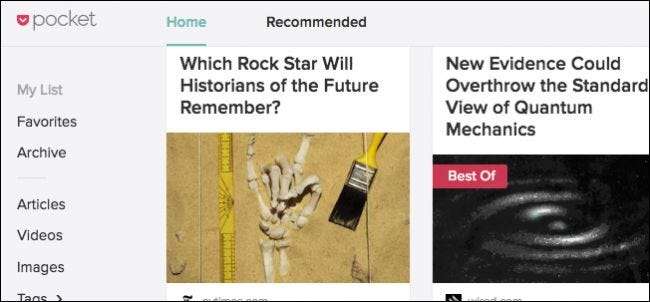
הסימניות הן כל כך בעשור האחרון. אם אתה מוצא מאמר מקוון שברצונך לשמור למועד מאוחר יותר, הכנס אותו פנימה כִּיס - שירות אינטרנט בחינם השומר מאמרים ומסנכרן אותם לכל המכשירים שלך, ללא מודעות או עיצוב מיותר. אתה יכול אפילו לקרוא אותם במצב לא מקוון.
קרא את זה אחר כך השירותים רבים ולמרות שכבר יש לך מועדף, הבחירה שלנו היא כיס, שנראה שהוא עושה את זה טוב יותר מכל השאר. בטח, לחלופות האלה יש את היתרונות שלהם, כמו תכונת הקורא של ספארי ב- iOS ו- OS X , אבל כיס ארוז (ללא משחק מילים) עם אפשרויות ותכונות מבלי להרגיש נפוח ולא מסוגל.
אם מעולם לא ניסית את כיס, הדבר הראשון שתרצה לעשות הוא עבור לאתר האינטרנט שלהם וליצור חשבון. לאחר מכן, התקן את התוסף עבור דפדפן האינטרנט או מערכת ההפעלה המועדפים עליך. משתמשי Chrome, התקן את סיומת Chrome כאן . אתה יכול גם להתקין כיס לספארי אם אתה משתמש ב- Mac, כמו גם להתקין אותו ב- Mozilla Firefox , או אפילו Microsoft Edge אם אתה Windows Insider . אם אתה משתמש בדפדפן אחר, פשוט בצע חיפוש מהיר בגוגל כדי לראות אם הוא זמין עבורך.
אם אתה משתמש ב- iPhone או iPad, אתה צריך להשיג כיס עבור iOS . כנ"ל אם אתה משתמש ב- Mac או שאתה חלקית למכשירי אנדרואיד .
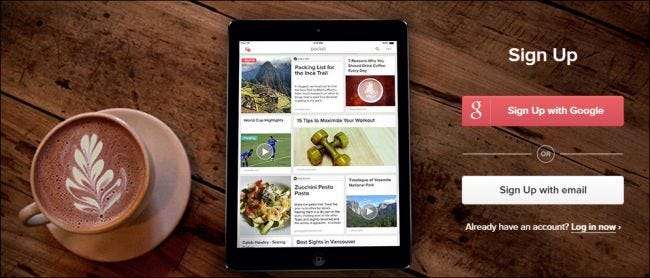
אתה יכול גם להוסיף דברים ל- Pocket באמצעות סימניה או באמצעות דוא"ל.
לצורך ההדגמה שלנו, אנו נציג את רוב שאר המסכים שלנו באמצעות Google Chrome, אך תוסף ה- Pocket אמור לעבוד כמעט זהה בכל הדפדפנים. אנו נתמקד גם באתר GetPocket אך נדון גם בלקוח ה- Pocket.
התכונות של Pocket זהות לא משנה במה תשתמשו, הן פשוט יסודרו אחרת.
כיצד לשמור דפי אינטרנט ומאמרים בכיס
בואו נתחיל בשמירת כמה דפי אינטרנט (מכיוון שבכל זאת זה הכיס של Pocket). יש לך כמה אפשרויות כאן.
באמצעות הארכת הכיס
סיומת הדפדפן Pocket היא הדרך החזקה ביותר לשמור מאמרים ב- Pocket, לכן נדגים זאת תחילה. כשתגיע לדף אינטרנט (מאמר, ידיעות חדשות או הדרכה מהאתר המועדף עליו), פשוט לחץ על סמל הכיס בסרגל הכלים של הדפדפן.
ב- Chrome, נראה ככה. דפדפנים אחרים יציגו חלון קופץ דומה.
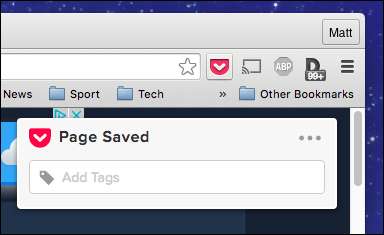
אם תלחץ על שלוש הנקודות, יוצגו לך אפשרויות נוספות: ארכיב או הסר את הדף, פתח אותו בכיס או גש להגדרות.
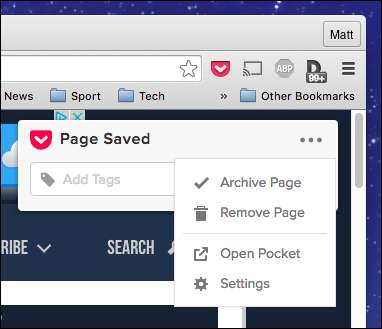
אם תבחר לבדוק את ההגדרות, תוכל להתנתק, להפעיל או לשנות את קיצור המקשים לשמירת מאמרים, ולהפעיל את שירות השמירה המהיר עבור כמה אתרים שונים (Twitter, Hacker News ו- Reddit).

שמירה מהירה יכולה להיות שימושית אם אתה דפדפן רגיל של Twitter, Hacker News או Reddit. הם בעצם מוסיפים כפתור כיס לדפים האלה. ב- Reddit, למשל, תראה אפשרות חדשה לשמור פוסטים ותגובות, כשתמצא משהו מעניין באמת שתרצה להקדיש לו תשומת לב רבה יותר בהמשך.
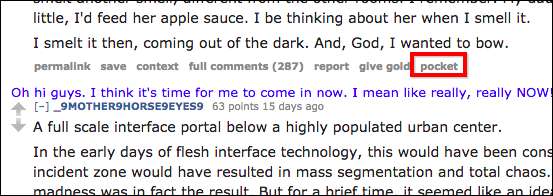
אולי שמתם לב גם ליכולת להוסיף תגים. התגיות נהדרות מכיוון שכפי שתגלה לאורך זמן, אתה מתכוון להכניס הרבה דברים לכיס שלך, ולכן הוספת תגים הופכת את הדברים לסופר קלים למצוא אותם בהמשך.
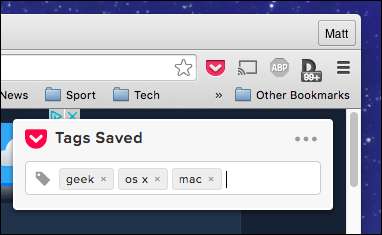
אינך צריך להוסיף בהכרח תגים כאשר אתה שומר מיד משהו. אתה תמיד יכול לחזור מאוחר יותר ולהוסיף אותם.
באמצעות חוברת הכיס
ל- Pocket יש גם סימניה, שאותה תוכלו להוסיף לסרגל הכלים של הסימניות של הדפדפן. אין לו כל כך הרבה תכונות (כל מה שהוא עושה זה לשלוח את כתובת ה- URL לכיס), אבל אתה לא צריך להתקין סיומת, וזה נחמד. כדי להוסיף את הסימנייה, פשוט גרור את הכפתור מדף הבית של Pocket לסרגל הסימניות של הדפדפן.
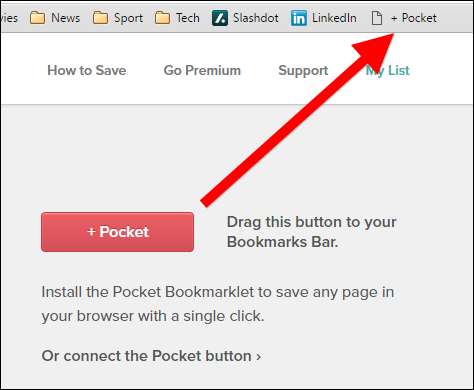
כאשר אתה מוצא דף שברצונך לשמור, פשוט לחץ על הסימניה והדף יישמר ברשימה שלך.

בשיטה זו אין צורך בהתקנה מיוחדת של הרחבת כפתורי הכיס, ותוכל להוסיף תגים ולהציג גם את הרשימה שלך.
שימוש בכיס באמצעות דוא"ל
לבסוף, אם אתה נמצא במחשב אחר שבו אין לך גישה לכפתור Pocket, תוכל להוסיף מאמרים גם בדוא"ל. לעשות את זה פשוט מאוד. פשוט פתח הודעה חדשה מחשבון הדוא"ל שבה אתה משתמש כדי להיכנס לכיס שלך.
לאחר מכן, פנה להודעה לכתובת [email protected] והדבק את כתובת האתר בגוף ההודעה.
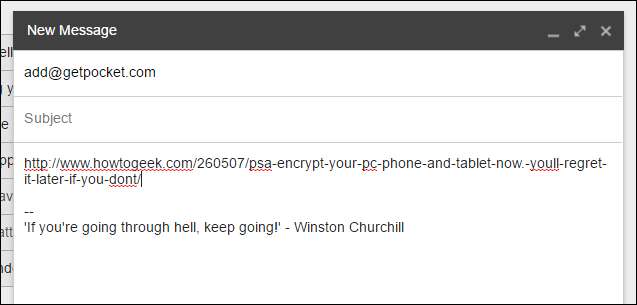
זהו זה - שלח את ההודעה שלך והקישור יתווסף באופן מיידי לרשימת הקריאה שלך בכיס.
כיצד לגשת לתור הכיס שלך מדפדפן אינטרנט
כדי לגשת לתור ה- Pocket שלך מכל דפדפן אינטרנט, עליך לעבור אל GetPocket.com . שם תמצא את כל מה שחסכת אי פעם.
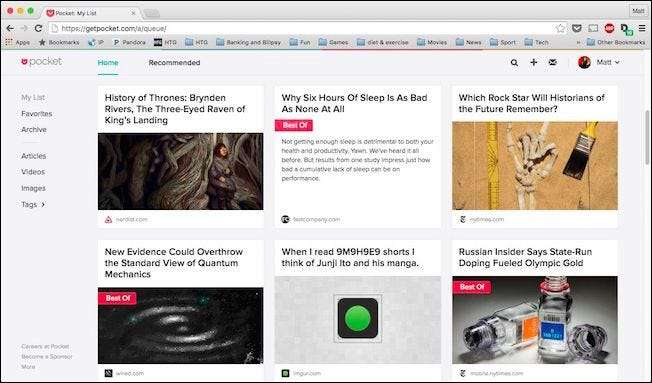
כשתעבור עם העכבר מעל מאמר, יוצגו בפניך כמה אפשרויות נוספות.
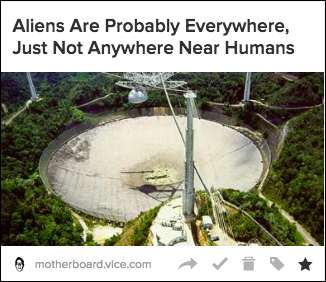
אפשרויות אלה הן (משמאל לימין): שתף, ארכיב, מחק, הוסף תגים ומועדף.
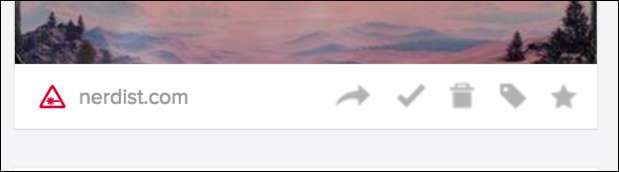
שיתוף מאפשר לך (ניחשת נכון) לשתף מאמרים לשירותים שונים, כגון טוויטר, פייסבוק ובופר. אתה יכול גם להמליץ על משהו בפרופיל ה- Pocket שלך, או לשלוח משהו בדוא"ל לחבר. לבסוף, אתה יכול להשתמש בזה כדי להציג את המאמר המקורי, וזה שימושי כאשר אתה רוצה לשתף את כתובת האתר ישירות עם מישהו באמצעות צ'אט או טקסט. (או אם ברצונך לקרוא את ההערות בדף המקורי.)
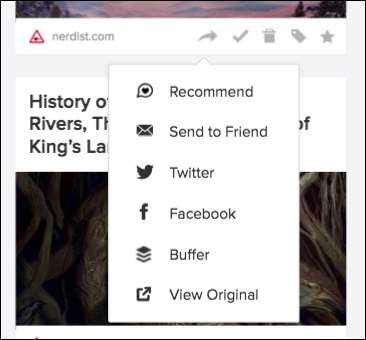
שימו לב גם שכמו שהזכרנו קודם, תוכלו להוסיף תגים מכאן. אם תסתכל בעמודת הניווט משמאל, תוכל לראות את כל התגים שלך עבור כל הפריטים שלך. כך תוכל למצוא דברים שתייגת בהמשך.

לדוגמא, אם אתה שומר מאמר על מזל"טים אך אינך בטוח במה מדובר, רק שתייג עם "מזל"טים", אז תוכל לצמצם בקלות את כל המאמרים שלך בכיס לאלה שמתויגים ככאלה.
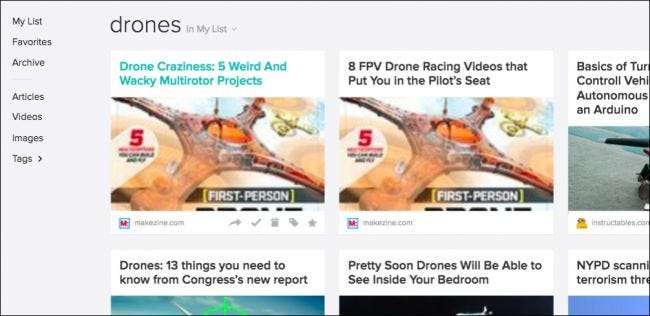
לבסוף, כשאתה אוהב משהו, הוא יצמיד אותו לדף מיוחד עבור דברים שיש לך בכיס שאתה מוצא ראוי לציון.
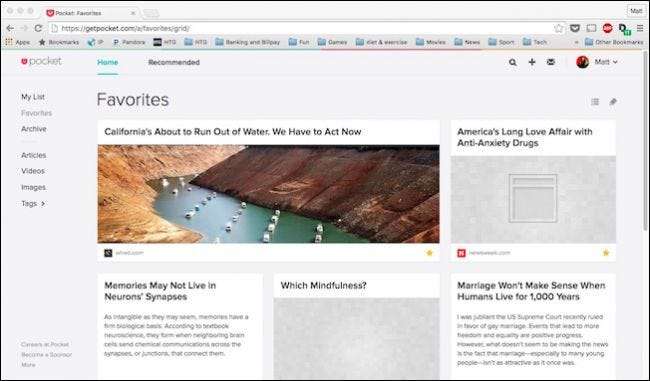
יש כמה הגדרות אחרות שאתה יכול להתעסק בהן בזמן שאתה מציג כל דבר בתור שלך. לאורך השורה העליונה יש סרגל כלים עם תכונת חיפוש, הוספה ותיבת דואר נכנס.
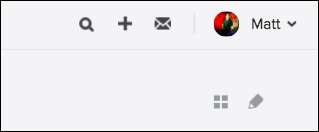
אתה מחפש דברים לפי כותרת או כתובת אתר, שהוא הרבה יותר חזק כשאתה מחפש אחר תוצאות שכבר תייגת.

מתחת לסרגל הכלים, ישנם שני סמלים נוספים, שיש להם כמה כוחות מגניבים למדי. אתה יכול לעבור בין תצוגות רשימה לתצוגות אריחים, אך לצד זה יש תכונת עריכה בכמות גדולה.
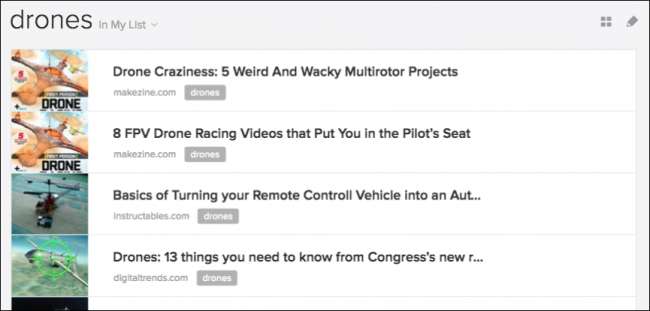
עריכה בכמויות גדולות מאפשרת לך באמת לבצע קסמים בקבוצות גדולות של פריטים דומים. לחץ עליו, והאפשרויות יופיעו בחלקו העליון, כך שתוכל לאחסן פריטי ארכיון, פריטים מועדפים ומחקים בכמות גדולה, כמו גם להוסיף תגים בהמוניהם.
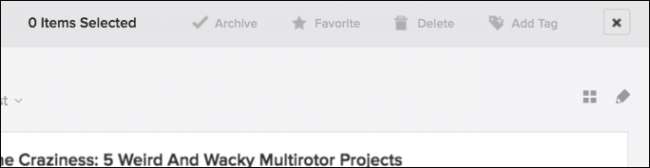
בחירת פריטים במצב עריכה בתפזורת מתבצעת בדיוק כפי שאתה יכול לעשות זאת ב- Finder או File Explorer, פשוט השתמש במקש השינוי המתאים ("Command" ב- Mac, "Ctrl" ב- Windows) כדי לבחור פריטים ספציפיים שברצונך להשפיע עליהם.
כיצד לגשת לתור הכיס שלך מהטלפון, הטאבלט או ה- Mac שלך
ל- Android, iOS ו- OS X יש אפליקציות Pocket ייעודיות. אם אתה משתמש ב- Windows או Linux, אין לך מזל רשמית. יש מספר אפליקציות שנוצרו על ידי משתמשים שתוכלו לנסות , שעשוי להתאים לחשבון, אבל בכנות, הדפדפן מתאים לקריאה בשולחן העבודה - האפליקציות באמת מבריקות בנייד. לכל מי שמשתמש במערכת הפעלה ניידת שאינה אנדרואיד או iOS, אתה יכול עיין בדף אינטרנט זה למידע נוסף.
אין שום דבר מסובך באפליקציות הרשמיות, ואם אתה מכיר את התכונות והאפשרויות הקיימות באתר Pocket, אז יישומי ה- Pocket ייראו טבע שני.
בואו נערוך סיור מהיר בתכונות העיקריות של אפליקציות iOS ו- Mac כדי לתת לכם מושג חטוף למה לצפות.
כשאתה פותח את אפליקציית ה- Pocket, תראה רשימה של המאמרים שלך בכיס.
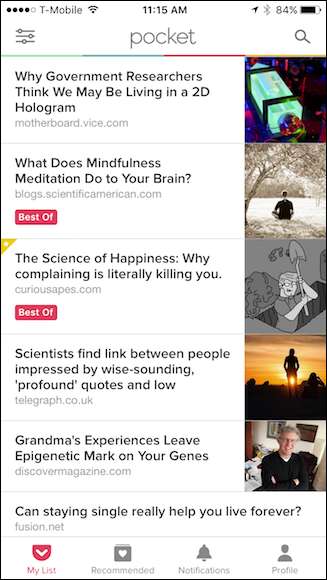
לחיצה על מאמר תפתח אותו בתצוגת קורא כיס ללא מודעות.
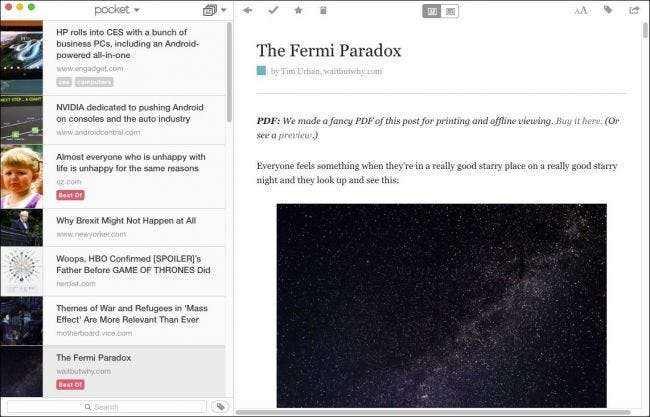
באפליקציית OS X, כאשר תלחץ על הסמל שמוצג באדום, הוא יפתח את המאמר המקורי (מודעות והכל) בדפדפן המובנה של Pocket.

באפליקציה לנייד לחץ על המאמר שתרצה לקרוא ואז הקש על שלוש הנקודות בפינה (הוא יהיה בפינה השמאלית העליונה באנדרואיד).
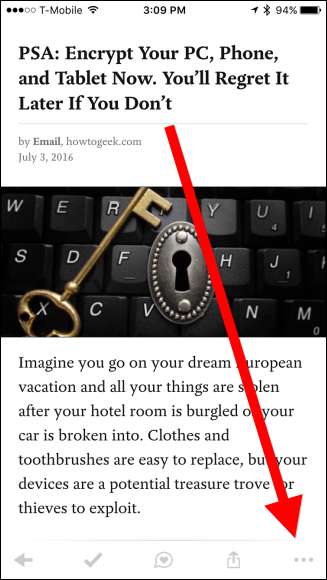
מהתפריט שנוצר יופיעו לא מעט אפשרויות חדשות הכוללות את האפשרות לשנות את הגדרות התצוגה, להוסיף תגים, לקרוא את המאמר וכמובן לעבור לתצוגת האינטרנט.
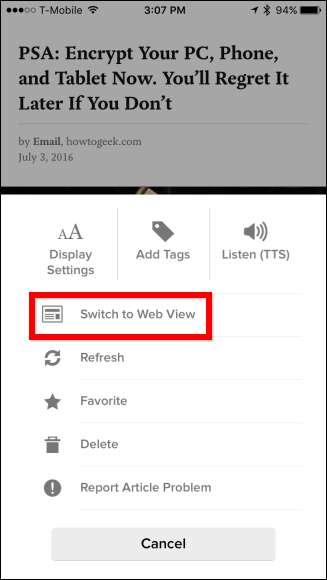
בעת גישה למאמר בדרך זו יוצגו אפשרויות לעשות דברים כמו
אפשרויות המאמרים ברורות למדי באפליקציית שולחן העבודה, אך בגרסת המובייל תצטרך להחליק שמאלה או ימינה במאמר באמצעות אפליקציית iOS, או לחץ לחיצה ארוכה על גרסת Android.
לאחר מכן תוכל (משמאל לימין) לתייג אותו, לאחסן אותו בארכיון אם אתה בתצוגת הרשימה שלי (או להחזיר אותו לרשימה שלי אם אתה בתצוגת הארכיון), להוסיף אותו למועדפים שלך, להמליץ עליו , מחק אותו ולבסוף, שתף אותו.

באפליקציית המובייל תוכלו לשנות את הטקסט והמראה של הקורא, להוסיף תגיות ולשתף את המאמר באמצעות שלושת הפקדים בפינה השמאלית העליונה.
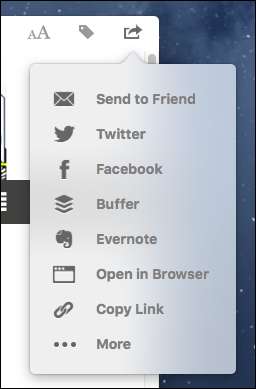
בתחתית האפליקציה לנייד של iOS ישנן פקדים המאפשרים לך לעבור בין הרשימה שלי, מומלץ, התראות ולהציג את הפרופיל שלך.
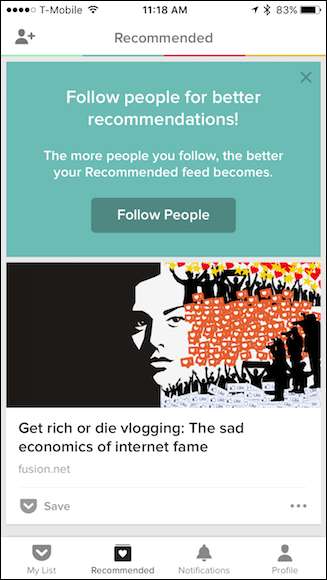
בגרסת Android, הדברים מסודרים אחרת. הרשימה שלי והמומלצים מוצגים זה לצד זה, בעוד שההודעות ומסכי הפרופיל מופיעים כסמלים בשורה העליונה.
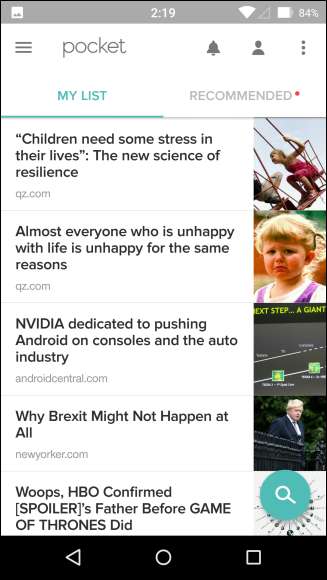
בדוק את הפינה השמאלית העליונה של האפליקציה לנייד. ישנן שלוש שורות המציינות תכונות נוספות.
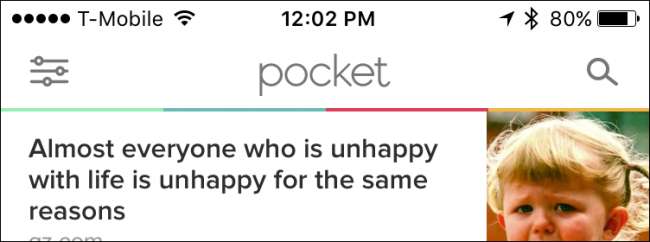
הקשה על סמל זה פותחת חלונית ניווט שממנה תוכלו לשנות לתצוגות שונות, וחשוב מכך, לנפות את המאמר שלכם באמצעות תגים. המראה בין גרסאות iOS ו- Android שונה, אך האפשרויות זהות למדי למעט אפליקציית Android כוללת אפשרות לשדרוג ל- Pocket Premium.
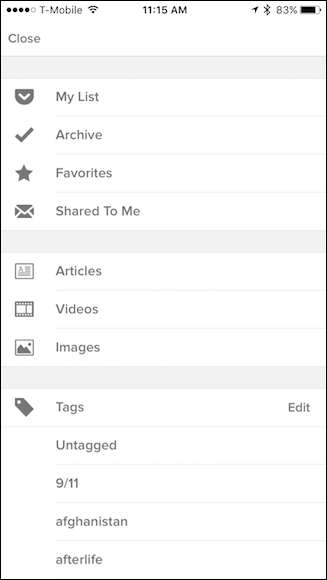
באפליקציית שולחן העבודה, ברצונך ללחוץ על תפריט הכיס בראש רשימת המאמרים כדי לשנות בין תצוגות הבית, המועדפים והארכיון.
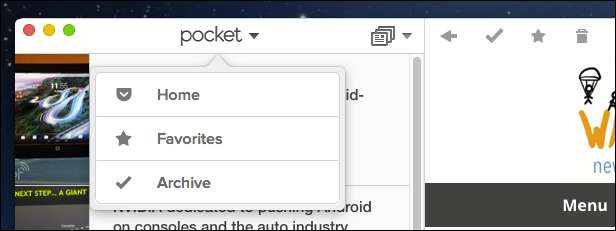
משמאל לתפריט זה, יש רשימה נפתחת נוספת שתאפשר לך למיין בין כל הפריטים, המאמרים, הסרטונים והתמונות.

לבסוף, בתחתית רשימת המאמרים שלך, יש סמל תגים שיאפשר לך למיין את הדברים שלך לפי תגים. משמאל לסמל זה, תוכל גם להשתמש בתכונת החיפוש.
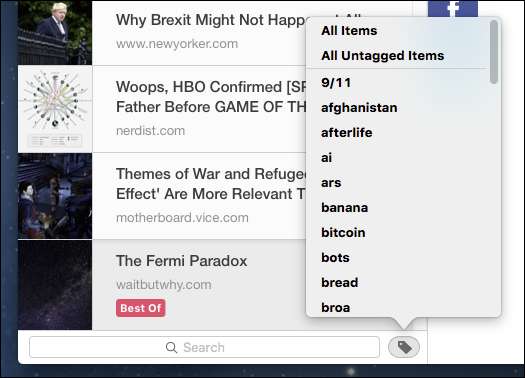
אם ניווט בממשק ה- Pocket נראה לך קצת יותר מדי, אז פשוט גש לכל דבר באמצעות תפריט "פריט" בסרגל התפריטים (OS X בלבד).
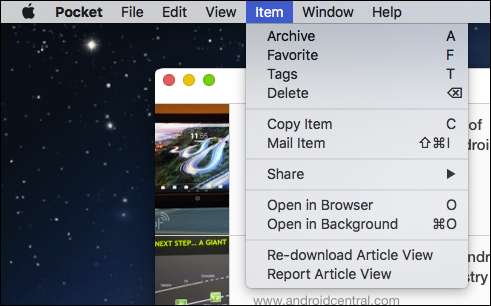
לביצוע עריכות בכמות גדולה באפליקציה לנייד, פשוט לחץ לחיצה ארוכה על מאמר כדי להתחיל לבחור פריטים בגרסת iOS.
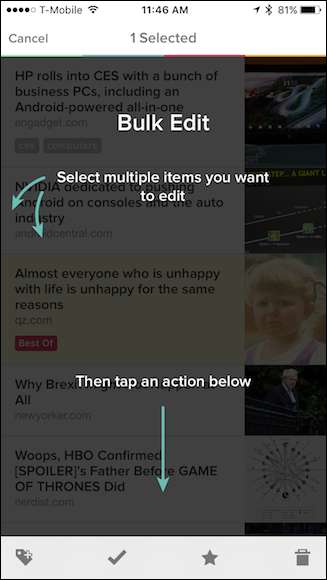
בגרסת Android, לחץ על שלוש הנקודות בפינה השמאלית העליונה כדי לגשת לאפשרות מהתפריט. תוכל גם לגשת להגדרות מכאן.
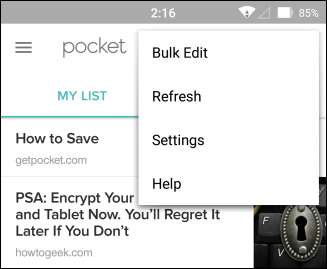
אם ברצונך להגדיר באפליקציית iOS, הקש על כפתור "פרופיל" ואז הקש על סמל גלגל השיניים בפינה השמאלית העליונה של המסך שהתקבל.
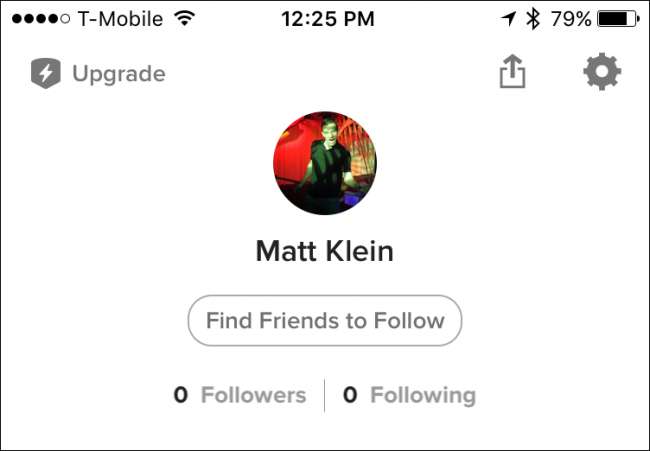
יש הרבה הגדרות באפליקציה לנייד, כולל אפשרויות לשנות את תצוגת הקריאה, קריאה לא מקוונת, התנהגות רשימה וכו '. שתי גרסאות האפליקציה כוללות רבות מאותן אפשרויות, וגם חלקן שונות מאוד, לכן קח את הזמן לעבור ולבדוק אותן.

בגרסת שולחן העבודה, אליה ניתן לגשת מתפריט ה- Pocket (או לחיצה על Command R, ב- OS X), האפשרויות הן הרבה פחות ופשוטות יותר למיון.
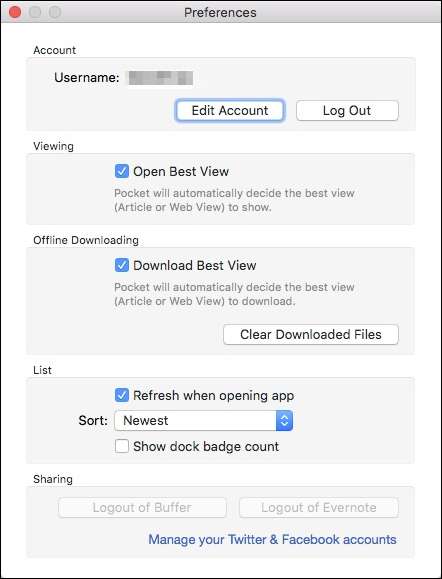
אולי הדבר הטוב ביותר בשימוש ב- Pocket, בין אם זה דרך תצוגת האינטרנט ובין אם באמצעות אחת מהאפליקציות, הוא שנראה שהוא מעודד חקר והתנסות. כיף לשחק עם הנופים השונים ולהעביר דברים. נגענו רק בתכונות החיוניות ביותר של כיס במאמר זה; יש הרבה מאוד דברים שאתה יכול לעשות אם אתה מוכן להסתובב.
קָשׁוּר: הדרכים הטובות ביותר לשמור דפי אינטרנט לקריאה מאוחרת יותר
יתר על כן, גם אם אינך משתמש במק או שאף פעם אינך רוצה להשתמש באחת מהאפליקציות, אתה יכול לעשות הכל מהאתר שהאפליקציות יכולות לעשות. פירוש הדבר שאתה לא מפסיד את התכונות ואתה שומר על אותו סוג של שליטה במאמרים ובסיפורים שלך. מסיבה זו, ורבים אחרים, זה עדיין בולט כדרך האהובה עלינו לסלק דברים שעלינו לשמור או לרצות לקרוא בהמשך.







